Excel表格的25招秘技
办公必学Excel表格制作(25招)
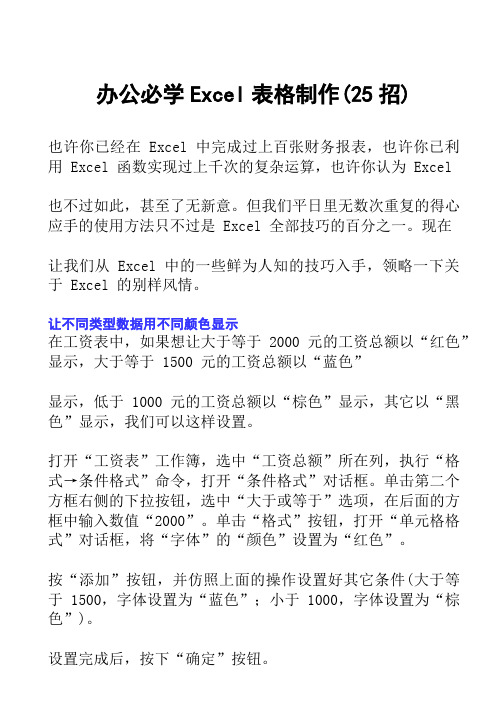
办公必学Excel表格制作(25招)也许你已经在 Excel 中完成过上百张财务报表,也许你已利用 Excel 函数实现过上千次的复杂运算,也许你认为 Excel也不过如此,甚至了无新意。
但我们平日里无数次重复的得心应手的使用方法只不过是 Excel 全部技巧的百分之一。
现在让我们从 Excel 中的一些鲜为人知的技巧入手,领略一下关于 Excel 的别样风情。
让不同类型数据用不同颜色显示在工资表中,如果想让大于等于 2000 元的工资总额以“红色”显示,大于等于 1500 元的工资总额以“蓝色”显示,低于 1000 元的工资总额以“棕色”显示,其它以“黑色”显示,我们可以这样设置。
打开“工资表”工作簿,选中“工资总额”所在列,执行“格式→条件格式”命令,打开“条件格式”对话框。
单击第二个方框右侧的下拉按钮,选中“大于或等于”选项,在后面的方框中输入数值“2000”。
单击“格式”按钮,打开“单元格格式”对话框,将“字体”的“颜色”设置为“红色”。
按“添加”按钮,并仿照上面的操作设置好其它条件(大于等于 1500,字体设置为“蓝色”;小于 1000,字体设置为“棕色”)。
设置完成后,按下“确定”按钮。
看看工资表吧,工资总额的数据是不是按你的要求以不同颜色显示出来了。
建立分类下拉列表填充项我们常常要将企业的名称输入到表格中,为了保持名称的一致性,利用“数据有效性”功能建了一个分类下拉列表填充项。
在 Sheet2 中,将企业名称按类别(如“工业企业”、“商业企业”、“个体企业”等)分别输入不同列中,建立一个企业名称数据库。
选中 A 列(“工业企业”名称所在列),在“名称”栏内,输入“工业企业”字符后,按“回车”键进行确认。
仿照上面的操作,将 B、C……列分别命名为“商业企业”、“个体企业”……切换到 Sheet1 中,选中需要输入“企业类别”的列(如 C 列),执行“数据→有效性”命令,打开“数据有效性”对话框。
excel表格中最经典的36个小技巧

excel表格中最经典的36个小技巧以下是 Excel 表格中最经典的 36 个小技巧:1. 使用快捷键 Ctrl + Shift + L 快速筛选数据2. 使用快捷键 Ctrl + PageUp / PageDown 在不同的工作表之间切换3. 使用快捷键 Ctrl + ~ 查看公式,快速调试公式4. 使用数据验证来创建下拉列表和限制输入范围5. 使用 Ctrl + ; 快速插入当前日期6. 使用 Shift + F3 快速插入函数7. 使用 Alt + Enter 在同一单元格内输入多个值8. 使用条件格式突出显示数据9. 使用 Ctrl + Shift + $ 快速将数据转换为货币格式10. 使用 Ctrl + Shift + # 快速将数据转换为日期格式11. 使用 Ctrl + 1 快速打开单元格格式对话框12. 使用 Ctrl + F 查找和替换数据13. 使用表格工具来快速格式化数据14. 使用文本公式来合并文本15. 使用左右对齐方式来格式化单元格16. 使用冻结窗格来锁定行或列17. 使用数据透视表来分析数据18. 使用多重条件筛选来筛选数据19. 使用数据表来管理数据20. 使用图表来可视化数据21. 使用“快速分析”功能来快速分析数据22. 使用“Flash Fill”来自动填充数据23. 使用“条件格式规则管理器”来管理条件格式24. 使用“名字管理器”来管理名称25. 使用“公式审阅器”来检查公式错误26. 使用“表单控件”来创建交互式表单27. 使用“宏”来自动化重复性任务28. 使用“数据共享”来协同编辑工作簿29. 使用“保护工作表”来保护数据30. 使用“目标值查找”来查找特定结果所需的输入值31. 使用“自动修复”来修复错误的公式32. 使用“数据透视表分组”来对数据进行分组33. 使用“数据透视表数据透视图”来创建交互式数据透视表34. 使用“动态数组”和“动态数组函数”来处理动态数据35. 使用“数组公式”来处理多个单元格36. 使用“Power Query”来处理和清理数据。
Excel使用技巧大全超全

Excel使用技巧大全超全Excel 作为一款功能强大的电子表格软件,在数据处理、分析和展示方面发挥着重要作用。
无论是在工作中还是日常生活中,掌握一些实用的 Excel 使用技巧,都能大大提高效率。
接下来,就让我为您详细介绍一些超实用的 Excel 技巧。
一、数据输入与编辑技巧1、快速填充在输入有规律的数据时,例如序号、日期、相同内容等,可以利用Excel 的快速填充功能。
只需输入前几个数据,然后选中这些数据及下方需要填充的单元格,按下 Ctrl + E 组合键,Excel 就能智能识别规律并完成填充。
2、数据验证如果需要限制单元格输入的内容,可以使用数据验证功能。
例如,设置只能输入整数、指定范围内的数值、特定的文本等,有效避免输入错误的数据。
3、多行多列数据同时输入选中多行或多列单元格,在一个单元格中输入数据,然后按下 Ctrl + Enter 组合键,即可同时在选中的单元格中输入相同的数据。
4、查找与替换当需要修改大量相同的数据时,查找与替换功能非常实用。
按下Ctrl +F 打开查找对话框,输入要查找的内容,然后点击替换选项卡,输入替换后的内容,点击全部替换即可。
二、格式设置技巧1、自定义数字格式可以根据需要自定义数字的显示格式。
例如,将数字显示为货币格式、百分比格式、增加千位分隔符等。
2、条件格式通过条件格式可以根据设定的条件自动为单元格设置格式,突出显示特定的数据。
例如,突出显示大于某个值的数据、重复的数据、数据条、色阶等。
3、自动调整行高列宽当单元格中的内容较多时,手动调整行高列宽比较麻烦。
可以选中需要调整的行或列,然后双击行号或列标之间的分隔线,Excel 会自动根据内容调整行高或列宽。
4、套用表格格式Excel 提供了多种预设的表格格式,选中数据区域,点击“开始”选项卡中的“套用表格格式”,可以快速为表格设置美观的格式。
三、公式与函数技巧1、常用函数掌握一些常用函数能大大提高数据处理的效率。
Excel使用技巧大全超全

Excel使用技巧大全超全Excel 作为一款强大的电子表格软件,在数据处理、分析和管理方面发挥着重要作用。
掌握一些实用的 Excel 使用技巧,可以大大提高工作效率,让您事半功倍。
以下是为您精心整理的 Excel 使用技巧大全,希望对您有所帮助。
一、数据输入与编辑技巧1、快速填充数据在输入一系列有规律的数据时,如序号、日期等,可以通过拖动填充柄来快速填充。
选中包含起始数据的单元格,将鼠标指针移至单元格右下角的填充柄上,当指针变成黑色十字时,按住鼠标左键向下或向右拖动,即可快速填充数据。
2、智能输入Excel 具有智能输入功能,当您输入部分内容时,它会自动提示可能的匹配项。
例如,输入部门名称的前几个字,Excel 会显示相关的完整部门名称供您选择。
3、数据验证为了确保输入数据的准确性和规范性,可以使用数据验证功能。
例如,限制输入的数据类型为整数、小数、日期等,或者设置数据的取值范围,还可以自定义输入提示信息和错误警告信息。
4、多行多列数据同时输入选中多行或多列单元格,在编辑栏中输入数据,然后按下 Ctrl +Enter 键,即可同时在选中的单元格中输入相同的数据。
5、查找和替换如果需要查找或替换特定的数据,可以使用“查找和替换”功能。
按下 Ctrl + F 键打开查找对话框,输入要查找的内容;按下 Ctrl + H 键打开替换对话框,输入查找内容和替换内容。
二、格式设置技巧1、单元格格式设置可以通过右键单击单元格,选择“设置单元格格式”来设置单元格的数字格式、对齐方式、字体、边框和填充等。
例如,将数字格式设置为货币、百分比、日期等;将对齐方式设置为居中、左对齐、右对齐等。
2、条件格式条件格式可以根据设定的条件自动为单元格设置格式,以便突出显示特定的数据。
例如,将大于某个值的数据用特殊颜色标记,将重复的数据用不同颜色显示等。
3、自动套用格式Excel 提供了多种预设的格式样式,如“表格样式”“数据条”“色阶”等,可以快速为数据应用美观的格式。
excel表格必学秘技
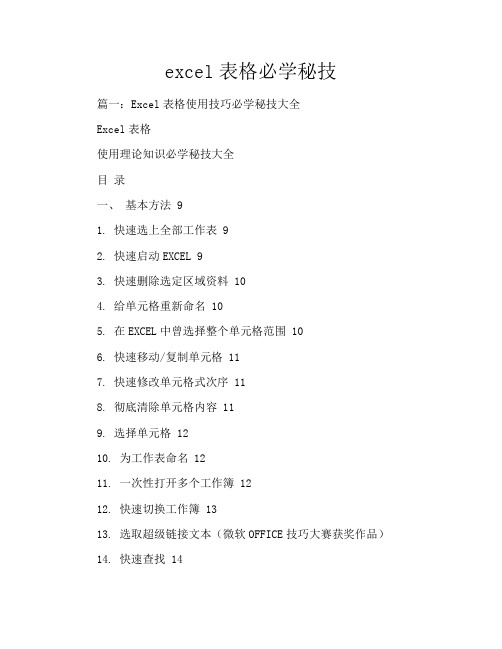
excel表格必学秘技篇一:Excel表格使用技巧必学秘技大全Excel表格使用理论知识必学秘技大全目录一、基本方法 91. 快速选上全部工作表 92. 快速启动EXCEL 93. 快速删除选定区域资料 104. 给单元格重新命名 105. 在EXCEL中曾选择整个单元格范围 106. 快速移动/复制单元格 117. 快速修改单元格式次序 118. 彻底清除单元格内容 119. 选择单元格 1210. 为工作表命名 1211. 一次性打开多个工作簿 1212. 快速切换工作簿 1313. 选取超级链接文本(微软OFFICE技巧大赛获奖作品)14. 快速查找 1415. 修改默认文件保存路径 1416. 指定打开的文件夹 15 1417. 在多个EXCEL教育工作簿间快速切换 1518. 快速获取帮助 1519. 创建帮助文件的快捷方式 1620. 双击单元格某边移动选定定出单元格 1621. 双击单元格某边选取单元格区域 1622. 加速选定不连续单元格 1723. 根据条件选择单元格 1724. 复制或移动单元格 1725. 完全删除EXCEL中的单元格 1726. 快速删除空行 1827. 回车键的粘贴功能 1828. 快速关闭多个文件 1829. 选定多个工作表 1930. 对多个工作表快速总编 1931. 移动和复制工作表 1932. 工作表的删除 2033. 快速选择单元格 2034. 快速选定EXCEL区域(微软OFFICE技巧大赛获奖作品)35. 备份工件簿 2036. 自动打开工作簿 2137. 快速浏览长工作簿 2138. 快速删除工作表中的空行 21 2039. 绘制斜线表头 2240. 绘制斜线单元格 2241. 每每选定同一单元格 2342. 快速查找工作簿 2343. 禁止复制隐藏行或列中的数据 2344. 制作个性单元格 24二、数据输入和编辑技巧 251. 在一个单元格内输入多个值 252. 增加工作簿的页数 253. 奇特的F4键 254. 将格式化文字导入EXCEL 255. 快速换行 266. 巧变文本为数字 267. 在单元格中输入0值 278. 将数字设为文本格式 279. 快速进行源文件之间的切换(微软OFFICE技巧大赛获奖作品)2810. 在同一单元格内连续输入多个测试值 2811. 输入数字、文字、日期或时间 2812. 快速输入欧元符号 2913. 将单元格区域从公式转换成数值 2914. 快速输入有序文本 2915. 输入有规律数字 3016. 巧妙输入常用数据 3017. 快速输入特殊符号 3118. 快速输入相同文本 3119. 快速给数字加上职能部门 3220. 恰到好处输入位数较多的数字 3221. 将WPS/WORD表格转换为EXCEL工作表 3322. 取消单元格链接 3323. 快速输入拼音 3324. 插入“√” 3425. 按小数点对齐 3426. 假设对不同类型的单元格定义不同的输入法 3427. 在EXCEL中快速插入WORD表格 3528. 设置单元格字体 3529. 简述在一个单元格中显示多行文字 3530. 将页面上的数据引入到EXCEL表格 3631. 取消超级链接 3632. 编辑单元格内容 3633. 设置单元格边框 3734. 设置格点文本对齐方式 3735. 输入公式 3736. 输入人名时使用“分散对齐”(微软OFFICE技巧大赛获奖作品) 3737. 隐藏单元格中的所有值(微软OFFICE技巧竞赛获奖作品)3838. 恢复隐藏列 3839. 快速隐藏/显示选中单元格所在行和列(微软OFFICE技巧大赛获奖作品) 3940. 彻底隐藏单元格 3941. 用下拉列表快速输入数据 3942. 快速输入离线短语 4043. 设置单元格青绿色 4044. 快速在多个单元格中输入相同公式 4145. 同时在多个单元格中输入相同内容 4146. 快速输入生效日期和时间 4147. 将复制的单元格安全地插入到现有单元格之间 4148. 在EXCEL中不丢掉列标题的标示出 4249. 查看与天数等效的序列数的值 4250. 快速复制单元格内容 4251. 使用自订序列排序(微软OFFICE技巧大赛获奖作品) 4352. 快速格式化EXCEL单元格 4353. 固定显示某列 4354. 在EXCEL中会快速编辑单元格 44篇二:Excel表格35招必学秘技+Excel2021秘笈Excel表格35招必学秘技+Excel2021秘笈一、让不同类型数据用不同棕色显示在工资表中,如果想让大于等于2021元的工资总额以“红色”显示,大于等于1500元的工资总额以“蓝色”显示,低于1000元的工资总额以“棕色”显示,其它以“黑色”显示,我们可以这样设置。
工作中最常见的45个excel技巧大全

工作中最常见的45个excel技巧大全1. 复制和粘贴:使用快捷键 Ctrl+C 复制一个单元格或一段文本,然后使用 Ctrl+V 粘贴到其他位置。
2. 自动填充:将一个单元格中的内容拖动到其他单元格,Excel会根据规律自动填充其他单元格。
3.冻结窗口:在视图选项卡中选择“冻结窗格”,可以固定窗口的一些行或列,使其在滚动时保持可见。
4. 文本换行:在文本中使用 Alt+Enter 快捷键,可以将文本换行显示。
5.合并和拆分单元格:选中需要合并的单元格,然后在对齐选项卡的合并和居中功能中选择“合并单元格”;使用拆分单元格功能可以将一个合并的单元格拆分为多个单元格。
6.条件格式:根据特定的条件设置单元格的格式,例如对于满足其中一条件的数值进行高亮显示。
7.数据筛选:通过数据筛选功能可以快速筛选出符合特定条件的数据。
8.排序功能:对选定的数据按照一定规则进行排序,例如按照数值大小、字母顺序等。
9. 自定义列表:在Excel的选项中可以创建自定义的列表,用于自动填充数据。
10.数据透视表:可以根据数据透视表来汇总和分析大量的数据,并生成交叉表。
11.图表功能:将数据以图表形式展示,使数据更加直观和易于理解。
12.数据验证:限制用户在一些单元格中输入的数据类型,例如只允许输入日期、数字或指定的值。
13. 公式:使用Excel的各种函数和公式,进行数学计算、文本处理等。
14.相对引用和绝对引用:在公式中使用相对引用可以根据相对位置来计算,使用绝对引用可以固定一些单元格的引用。
15.相似的单元格格式:选中一段具有相似格式的单元格,然后使用格式刷功能来应用相同的格式到其他单元格。
16.表格功能:将一段数据转换为表格,可以使数据进行自动排序、过滤和计算。
17. 错误检查:Excel会自动检查单元格中的错误,并提供修复建议。
18.转换文字大小写:使用大写、小写和句首大写转换功能可以快速将文本转换为不同的大小写形式。
23个Excel技巧

23个Excel技巧1.快速联接空白单元格:Ctrl + 空格:复制完后除了最后一个单元格,每一列令光标停留在单元格中,按Ctrl+空格,能够选取整列单元格,以实现快速联接空白单元格。
2.固定单元格:使用Ctrl+F4键固定单元格。
Ctrl +F4可以用来改变可编辑区域,也就是把现在焦点处的单元格设为固定单元格,在数据量大的工作表中特别有用。
3.快速联查范围:Ctrl + Shift + 8:这个快捷键可以快速选择联查范围。
4.使用Shift + f11快速插入行:Ctrl + Alt + Shift + F11:这个快捷键可以在当前工作表中快速地插入新的行,不需要一行行的复制黏贴操作。
5.使用Ctrl +Shift + 左右方向键快速改变列宽/行高:Ctrl + Shift + 左右方向键:可以快速改变选中单元格的列宽/行高,操作方式是先选中要改变的单元格,然后按住Ctrl +Shift + 左右方向键,适当的微调即可。
6.快速清空工作表:Ctrl +Shift +f8:按住Ctrl +Shift +f8,确定清空当前工作表,并清空其他可能存在的个性化设置,使工作表重回初始状态,搭建不一样的原始环境。
7.快速进入公式编辑模式:Ctrl +~跟Ctrl +a可以一键快速进入公式编辑模式,Ctrl+~用于固定所有单元格,并使其以公式编辑模式开始公式的输入,Ctrl +A用于固定全部单元格,并使其显示公式的结果。
8.快速取得公式结果:Ctrl +':按住Ctrl +'可以让Excel自动把公式的结果显示出来,而不用一个个单元格复制贴上来的劳动。
9.快速复制格式:Ctrl +D或者Ctrl+R:当你在Excel中有一位现成的格式,然后表格中有大量的单元格需要采用这一格式时,只要把那一格格式选中,按住Ctrl+C,然后再按住Ctrl+D或者Ctrl+R,就可以把这种格式复制到你选中的所有单元格中去。
Exxcel 必学

分享∙我的分享∙∙当前分享返回分享首页»分享Excel表格的25招必学秘技(都是上班后,再实践中总结的,值得借用)来源:张威的日志也许你已经在Excel中完成过上百张财务报表,也许你已利用Excel 函数实现过上千次的复杂运算,也许你认为Excel也不过如此,甚至了无新意。
但我们平日里无数次重复的得心应手的使用方法只不过是Exc el全部技巧的百分之一。
本专题从Excel中的一些鲜为人知的技巧入手,领略一下关于Excel的别样风情。
一、让不同类型数据用不同颜色显示在工资表中,如果想让大于等于2000元的工资总额以“红色”显示,大于等于1500元的工资总额以“蓝色”显示,低于1000元的工资总额以“棕色”显示,其它以“黑色”显示,我们可以这样设置。
1.打开“工资表”工作簿,选中“工资总额”所在列,执行“格式→条件格式”命令,打开“条件格式”对话框。
单击第二个方框右侧的下拉按钮,选中“大于或等于”选项,在后面的方框中输入数值“200 0”。
单击“格式”按钮,打开“单元格格式”对话框,将“字体”的“颜色”设置为“红色”。
2.按“添加”按钮,并仿照上面的操作设置好其它条件(大于等于1500,字体设置为“蓝色”;小于1000,字体设置为“棕色”)。
3.设置完成后,按下“确定”按钮。
看看工资表吧,工资总额的数据是不是按你的要求以不同颜色显示出来了。
二、建立分类下拉列表填充项我们常常要将企业的名称输入到表格中,为了保持名称的一致性,利用“数据有效性”功能建了一个分类下拉列表填充项。
1.在Sheet2中,将企业名称按类别(如“工业企业”、“商业企业”、“个体企业”等)分别输入不同列中,建立一个企业名称数据库。
2.选中A列(“工业企业”名称所在列),在“名称”栏内,输入“工业企业”字符后,按“回车”键进行确认。
仿照上面的操作,将B、C……列分别命名为“商业企业”、“个体企业”……3.切换到Sheet1中,选中需要输入“企业类别”的列(如C列),执行“数据→有效性”命令,打开“数据有效性”对话框。
- 1、下载文档前请自行甄别文档内容的完整性,平台不提供额外的编辑、内容补充、找答案等附加服务。
- 2、"仅部分预览"的文档,不可在线预览部分如存在完整性等问题,可反馈申请退款(可完整预览的文档不适用该条件!)。
- 3、如文档侵犯您的权益,请联系客服反馈,我们会尽快为您处理(人工客服工作时间:9:00-18:30)。
四、制作“专业符号”工具栏
在编辑专业表格时,常常需要输入一些特殊的专业符号,为了方 便输入,我们可以制作一个属于自己的“专业符号”工具栏。 1.执行“工具→宏→录制新宏”命令,打开“录制新宏”对话框, 输入宏名?如“fuhao1”?并将宏保存在“个人宏工作簿”中,然后 “确定”开始录制。选中“录制宏”工具栏上的“相对引用”按钮, 然后将需要的特殊符号输入到某个单元格中,再单击“录制宏”工具 栏上的“停止”按钮,完成宏的录制。 仿照上面的操作,一一录制好其它特殊符号的输入“宏”。 2.打开“自定义”对话框,在“工具栏”标签中,单击“新建” 按钮,弹出“新建工具栏”对话框,输入名称——“专业符号”,确 定后,即在工作区中出现一个工具条。 切换到“命令”标签中,选中“类别”下面的“宏”,将“命令” 下面的“自定义按钮”项拖到“专业符号”栏上(有多少个特殊符号 就拖多少个按钮)。 3.选中其中一个“自定义按钮”,仿照第2个秘技的第1点对它们 进行命名。 4.右击某个命名后的按钮,在随后弹出的快捷菜单中,选“指定 宏”选项,打开“指定宏”对话框,选中相应的宏(如fuhao1等),确 定退出。 重复此步操作,将按钮与相应的宏链接起来。 5.关闭“自定义”对话框,以后可以像使用普通工具栏一样,使 用“专业符号”工具栏,向单元格中快速输入专业符号了。
九、让“自动更正”输入统一的文 本
十、在Excel中自定义函数
Excel函数虽然丰富,但并不能满足我们的所有需 要。我们可以自定义一个函数,来完成一些特定的运 算。下面,我们就来自定义一个计算梯形面积的函数: 1.执行“工具→宏→Visual Basic编辑器”菜单 命令(或按“Alt+F11”快捷键),打开Visual Basic编 辑窗口。 2.在窗口中,执行“插入→模块”菜单命令,插 入一个新的模块——模块1。 3.在右边的“代码窗口”中输入以下代码: Function V(a,b,h)V = h*(a+b)/2End Function 4.关闭窗口,自定义函数完成。 以后可以像使用内臵函数一样使用自定义函数。 提示:用上面方法自定义的函数通常只能在相应的 工作簿中使用。
一、让不同类型数据用不同颜色显示
在工资表中,如果想让大于等于2000元的工资总额以“红 色”显示,大于等于1500元的工资总额以“蓝色”显示,低于 1000元的工资总额以“棕色”显示,其它以“黑色”显示,我 们可以这样设臵。 1.打开“工资表”工作簿,选中“工资总额”所在列,执 行“格式→条件格式”命令,打开“条件格式”对话框。单击 第二个方框右侧的下拉按钮,选中“大于或等于”选项,在后 面的方框中输入数值“2000”。单击“格式”按钮,打开“单 元格格式”对话框,将“字体”的“颜色”设臵为“红色”。 2.按“添加”按钮,并仿照上面的操作设臵好其它条件 (大于等于1500,字体设臵为“蓝色”;小于1000,字体设臵 为“棕色”)。 3.设臵完成后,按下“确定”按钮。 看看工资表吧,工资总额的数据是不是按你的要求以不同 颜色显示出来了。
六、让数据按需排序
如果你要将员工按其所在的部门进行排序,这 些部门名称既的有关信息不是按拼音顺序,也不 是按笔画顺序,怎么办?可采用自定义序列来排序。 1.执行“格式→选项”命令,打开“选项” 对话框,进入“自定义序列”标签中,在“输入 序列”下面的方框中输入部门排序的序列(如“机 关,车队,一车间,二车间,三车间”等),单击“添 加”和“确定”按钮退出。 2.选中“部门”列中任意一个单元格,执行 “数据→排序”命令,打开“排序”对话框,单 击“选项”按钮,弹出“排序选项”对话框,按 其中的下拉按钮,选中刚才自定义的序列,按两 次“确定”按钮返回,所有数据就按要求进行了 排序。
十二、用连字符“&”来合并文本
如果我们想将多列的内容合并到一列中,不需要利用 函数,一个小小的连字符“&”就能将它搞定(此处假定将B、 C、D列合并到一列中)。 1.在D列后面插入两个空列(E、F列),然后在D1单元 格中输入公式:=B1&C1&D1。 2.再次选中D1单元格,用“填充柄”将上述公式复制 到D列下面的单元格中,B、C、D列的内容即被合并到E列 对应的单元格中。 3.选中E列,执行“复制”操作,然后选中F列,执行 “编辑→选择性粘贴”命令,打开“选择性粘贴”对话框, 选中其中的“数值”选项,按下“确定”按钮,E列的内 容(不是公式)即被复制到F列中。 4.将B、C、D、E列删除,完成合并工作。 提示:完成第1、2步的操作,合并效果已经实现,但 此时如果删除B、C、D列,公式会出现错误。故须进行第3 步操作,将公式转换为不变的“值”。 生成绩条
七、把数据彻底隐藏起来
工作表部分单元格中的内容不想让浏览者查阅, 只好将它隐藏起来了。 1.选中需要隐藏内容的单元格(区域),执行“格 式→单元格”命令,打开“单元格格式”对话框,在 “数字”标签的“分类”下面选中“自定义”选项, 然后在右边“类型”下面的方框中输入 “;;;”(三个英文状态下的分号)。 2.再切换到“保护”标签下,选中其中的“隐藏” 选项,按“确定”按钮退出。 3.执行“工具→保护→保护工作表”命令,打开 “保护工作表”对话框,设臵好密码后,“确定”返 回。 经过这样的设臵以后,上述单元格中的内容不再 显示出来,就是使用Excel的透明功能也不能让其现 形。 提示:在“保护”标签下,请不要清除“锁定” 前面复选框中的“∨”号,这样可以防止别人删除你
五、用“视面管理器”保存多个打印页 面 有的工作表,经常需要打印其中不同的区域,用
“视面管理器”吧。 1.打开需要打印的工作表,用鼠标在不需要打印 的行(或列)标上拖拉,选中它们再右击鼠标,在随后 出现的快捷菜单中,选“隐藏”选项,将不需要打印 的行(或列)隐藏起来。 2.执行“视图→视面管理器”命令,打开“视面 管理器”对话框,单击“添加”按钮,弹出“添加视 面”对话框,输入一个名称(如“上报表”)后,单击 “确定”按钮。 3.将隐藏的行(或列)显示出来,并重复上述操作, “添加”好其它的打印视面。 4.以后需要打印某种表格时,打开“视面管理 器”,选中需要打印的表格名称,单击“显示”按钮, 工作表即刻按事先设定好的界面显示出来,简单设臵、
三、建立“常用文档”新菜单
在菜单栏上新建一个“常用文档”菜单,将常用的工作簿文档添加 到其中,方便随时调用。 1.在工具栏空白处右击鼠标,选“自定义”选项,打开“自定义” 对话框。在“命令”标签中,选中“类别”下的“新菜单”项,再将 “命令”下面的“新菜单”拖到菜单栏。按“更改所选内容”按钮,在 弹出菜单的“命名”框中输入一个名称(如“常用文档”)。 2.再在“类别”下面任选一项(如“插入”选项),在右边“命令” 下面任选一项(如“超链接”选项),将它拖到新菜单(常用文档)中,并 仿照上面的操作对它进行命名(如“工资表”等),建立第一个工作簿文 档列表名称。 重复上面的操作,多添加几个文档列表名称。 3.选中“常用文档”菜单中某个菜单项(如“工资表”等),右击鼠 标,在弹出的快捷菜单中,选“分配超链接→打开”选项,打开“分配 超链接”对话框。通过按“查找范围”右侧的下拉按钮,定位到相应的 工作簿(如“工资.xls”等)文件夹,并选中该工作簿文档。 重复上面的操作,将菜单项和与它对应的工作簿文档超链接起来。 4.以后需要打开“常用文档”菜单中的某个工作簿文档时,只要展 开“常用文档”菜单,单击其中的相应选项即可。 提示:尽管我们将“超链接”选项拖到了“常用文档”菜单中,但 并不影响“插入”菜单中“超链接”菜单项和“常用”工具栏上的“插 入超链接”按钮的功能。
二、建立分类下拉列表填充项
我们常常要将企业的名称输入到表格中,为了保持名称的一致性,利用 “数据有效性”功能建了一个分类下拉列表填充项。 1.在Sheet2中,将企业名称按类别(如“工业企业”、“商业企业”、 “个体企业”等)分别输入不同列中,建立一个企业名称数据库。 2.选中A列(“工业企业”名称所在列),在“名称”栏内,输入“工业企 业”字符后,按“回车”键进行确认。仿照上面的操作,将B、C……列分别 命名为“商业企业”、“个体企业”…… 3.切换到Sheet1中,选中需要输入“企业类别”的列(如C列),执行 “数据→有效性”命令,打开“数据有效性”对话框。在“设臵”标签中, 单击“允许”右侧的下拉按钮,选中“序列”选项,在下面的“来源”方框 中,输入“工业企业”,“商业企业”,“个体企业”……序列(各元素之 间用英文逗号隔开),确定退出。 再选中需要输入企业名称的列(如D列),再打开“数据有效性”对话框, 选中“序列”选项后,在“来源”方框中输入公式:=INDIRECT(C1),确定 退出。 4.选中C列任意单元格(如C4),单击右侧下拉按钮,选择相应的“企业 类别”填入单元格中。然后选中该单元格对应的D列单元格(如D4),单击下 拉按钮,即可从相应类别的企业名称列表中选择需要的企业名称填入该单元 格中。 提示:在以后打印报表时,如果不需要打印“企业类别”列,可以 选中该列,右击鼠标,选“隐藏”选项,将该列隐藏起来即可。
十三、如何打印成绩条
常有朋友问“如何打印成绩条”这样的问题,有不少人采取录制宏 或VBA的方法来实现,这对于初学者来说有一定难度。出于此种考虑, 我在这里给出一种用函数实现的简便方法。 此处假定学生成绩保存在Sheet1工作表的A1至G64单元格区域中, 其中第1行为标题,第2行为学科名称。 1.切换到Sheet2工作表中,选中A1单元格,输入公式: =IF(MOD(ROW(),3)=0,″″,IF(0MOD?ROW(),3(=1,sheet1!Aū, INDEX(sheet1!$A:$G,INT(((ROW()+4)/3)+1),COLUMN())))。 2.再次选中A1单元格,用“填充柄”将上述公式复制到B1至G1单 元格中;然后,再同时选中A1至G1单元格区域,用“填充柄”将上述 公式复制到A2至G185单元格中。 至此,成绩条基本成型,下面简单修饰一下。 3.调整好行高和列宽后,同时选中A1至G2单元格区域(第1位学生 的成绩条区域),按“格式”工具栏“边框”右侧的下拉按钮,在随后 出现的边框列表中,选中“所有框线”选项,为选中的区域添加边框 (如果不需要边框,可以不进行此步及下面的操作)。 4.同时选中A1至G3单元格区域,点击“常用”工具栏上的“格式 刷”按钮,然后按住鼠标左键,自A4拖拉至G186单元格区域,为所有 的成绩条添加边框。 按“打印”按钮,即可将成绩条打印出来。
